Så här sparar du Microsoft Office 2010-filer och -dokument på SkyDrive
Microsoft Office Microsoft Skydrive Molnlagring Gratisprogram / / March 17, 2020
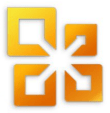
Tillbaka i september demonstrerade jag hur man börjar spela med Microsoft Office-webbappar under sin tekniska förhandsvisning genom att använda din Microsoft Live SkyDrive online-lagring. Trots att det var snyggt var processen att spara dokument upp till din SkyDrive för molnlagring / synkronisering manuell (endast webbläsaröverföring) och inte särskilt lätt för nya / morfaranvändare.
Denna process har ändrats allt efter lanseringen av Microsoft Office 2010 Beta. Med Office 2010 har Microsoft inkluderat möjligheten att utnyttja din SkyDrive-molnlagring (25Gigs gratis) direkt från deras Core Office Suite med produkter, inklusive Word 2010, Excel 2010 och Powerpoint 2010. Processen är mycket enkel. Här kan du titta på skärmdumpen nedan:
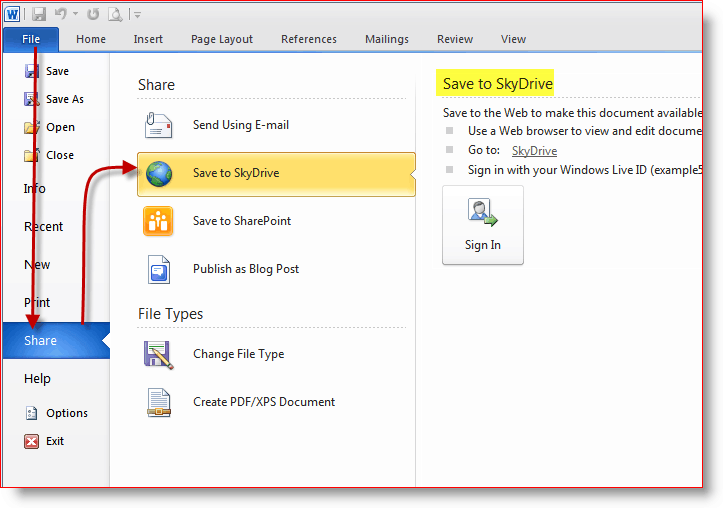
Om du vill använda den här funktionen måste du först aktivera ditt Windows Live / Hotmail-konto för Office Web Apps Tech Preview. Återigen visade jag dig hur du gör detta några månader tillbaka, men om du fortfarande inte har gjort det, här är ett steg-för-steg nedan.
Hur Aktivera Microsoft Office-webbappar
1. Öppna Microsoft Word 2010, KlickFil, Nästa KlickDela med sig. KlickSpara på SkyDrive och logga sedan in på ditt Windows Live-konto och välj mappen där du vill spara ditt dokument. Klick Spara som att fortsätta.
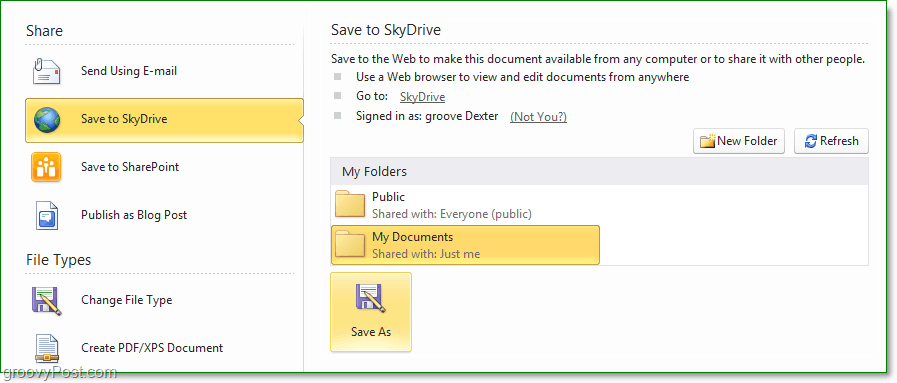
2. Namnge din.docx-fil och sedan Cslicka Spara.
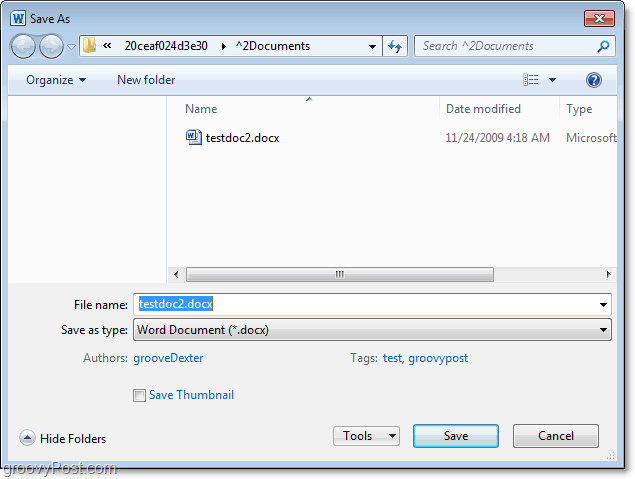
3. Öppna nu din webbläsare och Besökhttp: //skydrive.live.com. I mappen där du sparat dokumentet, Klick de dokumentera du har precis sparat på SkyDrive.
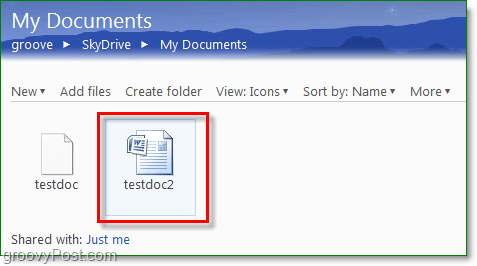
4. Nästa sida ger dig en detaljerad beskrivning av dokumentet och ger dig en viss funktionalitet. KlickSe.
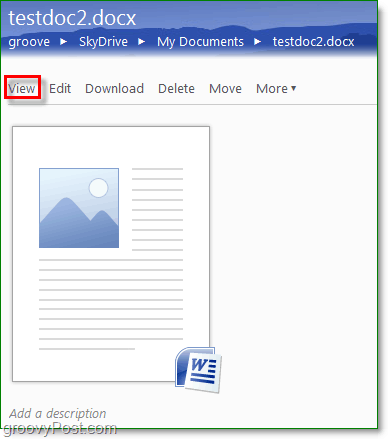
5. Du blir nu ombedd att acceptera Microsofts serviceavtal, titta över det, men det är inget för skrämmande. Klick Acceptera för att avsluta och börja använda Microsoft Office Web Apps.
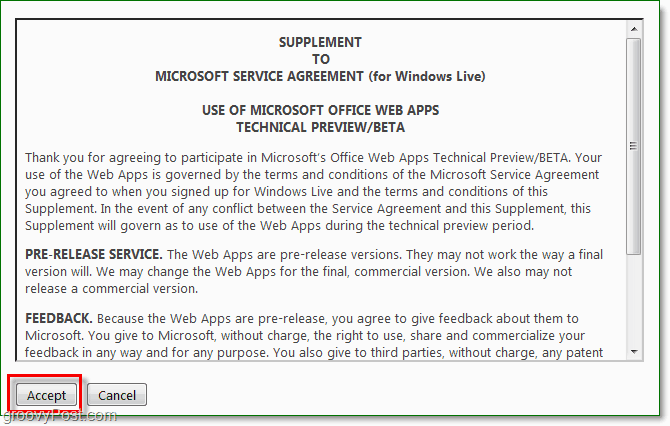
Helt klar!
Nu kan du njuta av webbappar OCH 25 gig med lagring med tillstånd av Microsoft med Microsoft Office 2010!


